Heim >Mobiles Tutorial >Android Telefon >So erstellen Sie einen Screenshot eines langen Bildes auf einem Oppo-Telefon_So erstellen Sie einen langen Screenshot auf einem Oppo-Telefon
So erstellen Sie einen Screenshot eines langen Bildes auf einem Oppo-Telefon_So erstellen Sie einen langen Screenshot auf einem Oppo-Telefon
- WBOYWBOYWBOYWBOYWBOYWBOYWBOYWBOYWBOYWBOYWBOYWBOYWBnach vorne
- 2024-04-22 14:20:351383Durchsuche
Möchten Sie lange Bilder mit Ihrem OPPO-Telefon aufnehmen, wissen aber nicht, wie das geht? Keine Sorge, der PHP-Editor Shinichi hat eine ausführliche Anleitung für Sie vorbereitet. In diesem Artikel stellen wir zwei einfache Methoden zum Aufnehmen langer Screenshots auf OPPO-Telefonen vor. Ganz gleich, ob Sie das OPPO ColorOS-System oder eine Drittanbieter-App verwenden, wir zeigen Ihnen, wie Sie ganz einfach lange Bilder aufnehmen und speichern. Schauen Sie vorbei und machen Sie lange Screenshots ganz einfach und schnell!
1. Mit dem Optionsschalter [Drei-Finger-Screenshot] können Sie mit drei Fingern gleichzeitig nach unten streichen, um einen Screenshot zu machen, oder gleichzeitig die [Ein-/Aus-Taste] und die [Leiser-Taste] drücken, um den Bildschirm aufzunehmen.
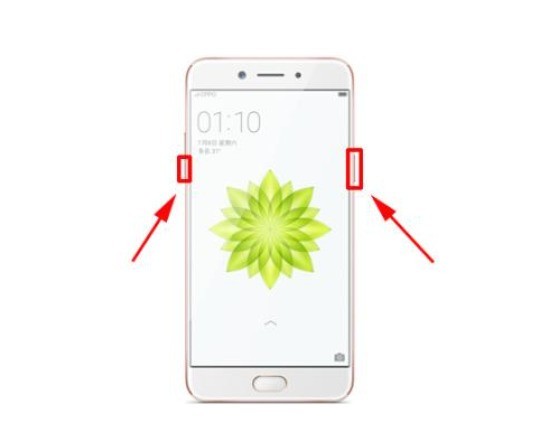
2. Drücken Sie zu diesem Zeitpunkt gleichzeitig die Ein-/Aus-Taste und die Leiser-Taste und halten Sie sie einige Sekunden lang gedrückt, bis das graue Menü auf der linken Seite angezeigt wird. Wenn das graue Menü angezeigt wird, lassen Sie die Ein-/Aus-Taste und die Lauter-Taste los.
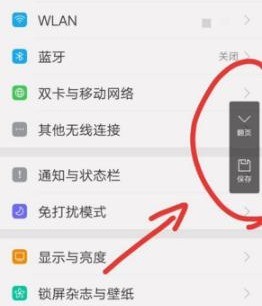
3. Wenn Sie [Seite umblättern] und [Speichern] sehen und auf [Speichern] klicken, wird der Screenshot der aktuellen Seite gespeichert. Wir möchten also [Seite umblättern] auswählen.
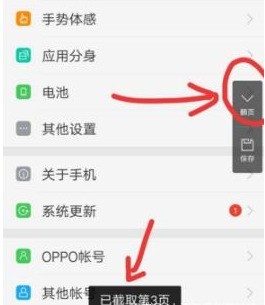
4. Warten Sie, bis der Screenshot auf dem Telefon fertiggestellt ist. Nachdem Sie bestätigt haben, dass keine Fehler vorliegen, klicken Sie erneut auf [Speichern]. Was zu diesem Zeitpunkt gespeichert wird, ist unser [langer Screenshot].
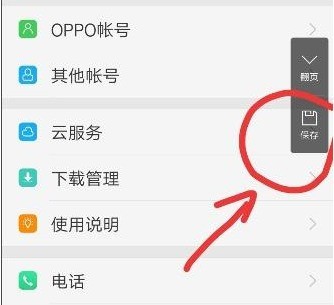
Das obige ist der detaillierte Inhalt vonSo erstellen Sie einen Screenshot eines langen Bildes auf einem Oppo-Telefon_So erstellen Sie einen langen Screenshot auf einem Oppo-Telefon. Für weitere Informationen folgen Sie bitte anderen verwandten Artikeln auf der PHP chinesischen Website!
In Verbindung stehende Artikel
Mehr sehen- Wie heißt der mobile Assistent von Oppo?
- OPPO Reno5 erzwungenes Zurücksetzen auf die Werkseinstellungen – Tutorial zum Zurücksetzen des OPPO-Telefons auf die Werkseinstellungen
- So deaktivieren Sie die automatische Synchronisierungsfunktion des Oppo-Mobiltelefons
- Erkunden Sie die Gründe, warum Oppo-Mobiltelefone während der Nutzung zunehmend hängen bleiben (analysieren Sie die Schlüsselfaktoren und Lösungen für das Verzögerungsproblem von Oppo-Mobiltelefonen).
- So lösen Sie das Problem, das Passwort des Oppo Mobile Cloud-Dienstes zu vergessen (Passwort des Oppo Mobile Cloud-Dienstes vergessen? Keine Sorge, hier gibt es eine Lösung!)

